
콘텐츠
Dota 2 플레이어는 때때로 게임 코디네이터 문제를 겪을 수 있습니다. 게임 서버의 문제는 일반적으로 Dota 2 클라이언트 상단에 오류로 표시됩니다. Dota 2에서 온라인 플레이에 문제가있는 경우 아래에서 해결 방법을 알아보세요.
Dota 2 게임 코디네이터는 무엇입니까?
Dota 2 게임은 매치 메이킹을 용이하게하고 게임이 Dota 2 클라이언트에서 진행될 수 있도록 Game Coordinator라는 서버 세트를 사용합니다. 일반적으로 서버가 다운되었을 때 Dota 2를 오프라인으로 플레이 할 수 있지만 (초보자에게 적합하거나 '초보자'에게 적합) 온라인 상태 일 때 게임이 훨씬 즐거워지기 때문에 대부분의 플레이어에게는 큰 문제입니다.
"Dota 2 게임 코디네이터 검색 중"오류가 계속 표시되거나 단순히 연결이 전혀 허용되지 않는 경우와 같이 서버가 작동을 멈 추면 대부분의 플레이어에게 게임이 거의 쓸모 없게됩니다.
Dota 2 게임 코디네이터 문제의 원인은 무엇입니까?
이 특정 Dota 2 문제에는 여러 가지 이유가 있습니다. 아래에서 각각에 대해 간략히 설명하겠습니다.
밸브 측 중단.
대부분의 Dota 2 플레이어가 연결 문제를 겪고있는 경우 원인은 외부 적이거나 Valve의 시스템에서 발생합니다. 즉, 영향을 받으면 할 수있는 일이별로 없습니다. 당신이 할 수있는 일은 기다렸다가 Valve가 가능한 한 빨리 문제를 해결하기를 바라는 것입니다.
Steam 클라이언트 문제.
다른 경우에는 Dota 2를 호스팅하는 Steam 클라이언트가 문제의 원인 일 수 있습니다. Steam 서버도 때때로 다운 될 수 있으며 중단은 지역에 따라 다를 수 있습니다. Dota 2에 영향을 미치는 Steam 관련 문제는 그다지 흔하지 않으며 만약 그렇다면 소수의 사용자 만이 느낄 수 있습니다.
로컬 네트워크 문제.
플레이어의 로컬 네트워크에 Dota 2 연결 문제를 일으킬 수있는 문제가 발생할 수 있습니다. 이는 일반적으로 느린 연결 문제가 있거나 연결이 계속 끊어지는 경우에 발생합니다.
Dota 2 게임 코디네이터 문제 해결
Dota 2 플레이어이고 온라인 플레이를 시도 할 때 게임 코디네이터 오류가 계속 발생하는 경우 문제를 해결하기 위해 수행 할 수있는 작업은 다음과 같습니다.
- 밸브 관련 문제를 확인하십시오.
PC 또는 네트워크에서 문제 해결을 수행하기 전에 가장 먼저해야 할 일은 Valve 측에서 알려진 중단이 있는지 확인하는 것입니다. Valve의 공식 Dota 2 Twitter 페이지를 팔로우하면됩니다.
또한 downdetector.com과 같은 비공식 타사 웹 사이트에서 Dota 2의 개발중인 서버 문제를 확인할 수도 있습니다.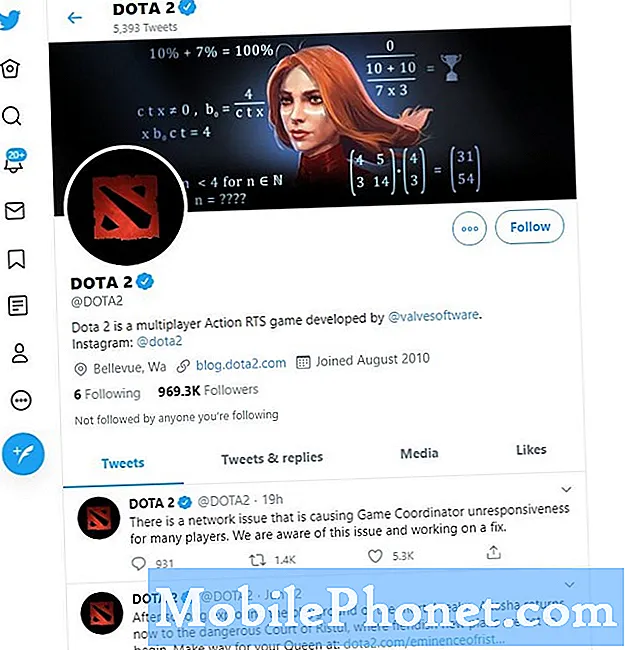
- Dota 2 클라이언트를 다시 시작합니다.
알려진 Dota 2 중단이없는 경우 표시되는 Game Coordinator 오류가 일시적이고 PC에만 격리되어있을 수 있습니다. Dota 2 클라이언트를 닫았다가 다시 열어 차이가 있는지 확인하십시오.

- Steam 클라이언트 문제를 해결하세요.
Steam 클라이언트는 Dota 2 클라이언트와 마찬가지로 버그에 직면 할 수 있습니다. Dota 2를 다시 시작한 후 아무것도 변경되지 않으면 Steam 클라이언트 문제를 해결할 수 있습니다. 방법은 다음과 같습니다.
-Dota 2 클라이언트를 닫습니다.
-Steam 계정에서 로그 아웃하세요.
-Steam 클라이언트를 닫습니다.
-Steam 클라이언트를 다시 열고 로그인하십시오.
-Dota 2 클라이언트를 실행하고 온라인 플레이를 시도하십시오.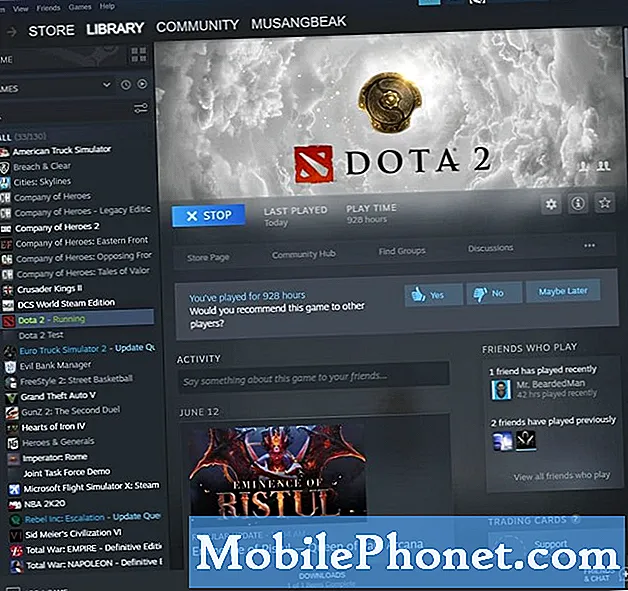
- PC를 재부팅하십시오.
위의 해결 방법 중 어느 것도이 시점에서 도움이되지 않으면 대신 PC를 재부팅하고 문제가 해결되는지 확인하십시오. 컴퓨터의 일시적인 연결 문제로 인해 문제가 발생한 경우 도움이 될 수 있습니다.

- 인터넷 연결 문제를 확인하십시오.
같은 지역의 친구가 있고 게임 코디네이터 문제가 발생하지 않는 경우 원인이 로컬 네트워크 내에 있거나 ISP에있을 수 있습니다.
전체 네트워크 전원주기를 수행하여 기본적인 네트워크 문제 해결을 수행 할 수 있습니다. 모뎀 / 라우터와 컴퓨터를 약 1 분 동안 다시 시작한 다음 게임을 다시 확인하십시오.
그래도 문제가 해결되지 않으면 인터넷 서비스 제공 업체의 도움을 받아 문제가 있는지 확인하세요.
권장 독서 :
- Call Of Duty Warzone을 재생할 때 PS4 과열을 수정하는 방법 | 2020 년 6 월
- AMD GPU 드라이버 업데이트를 확인하는 방법
- GPU 드라이버 업데이트를 확인하고 설치하는 방법 | NVIDIA
- Uplay 충돌 및 정지 문제를 해결하는 방법
우리의 도움을 받으십시오.
휴대 전화에 문제가 있습니까? 이 양식을 사용하여 언제든지 문의하십시오. 도와 드리겠습니다. 또한 시각적 지침을 따르고 싶은 사람들을 위해 비디오를 제작합니다. 문제 해결을 위해 TheDroidGuy Youtube 채널을 방문하십시오.


